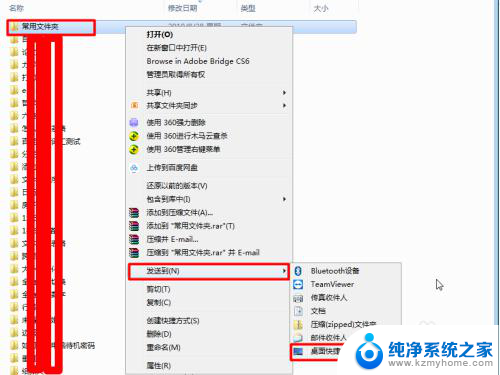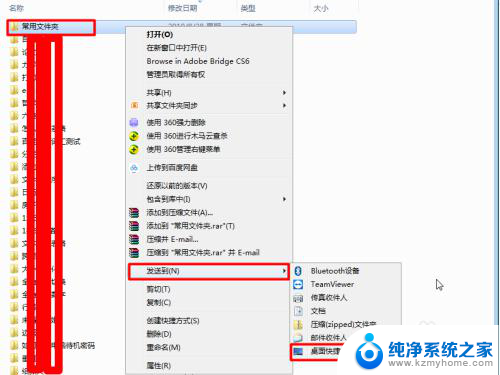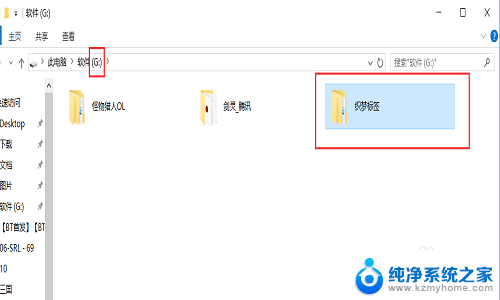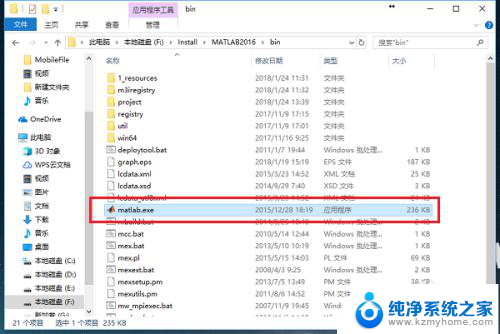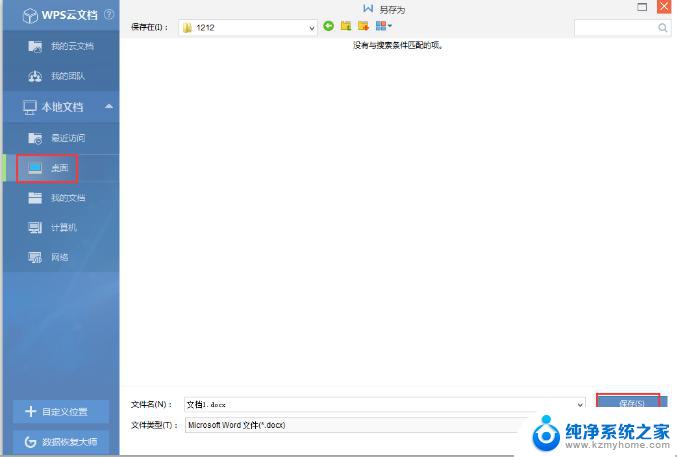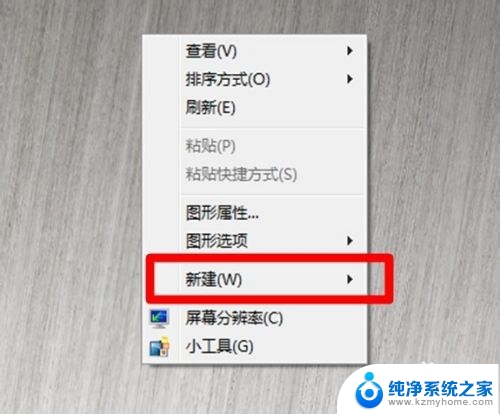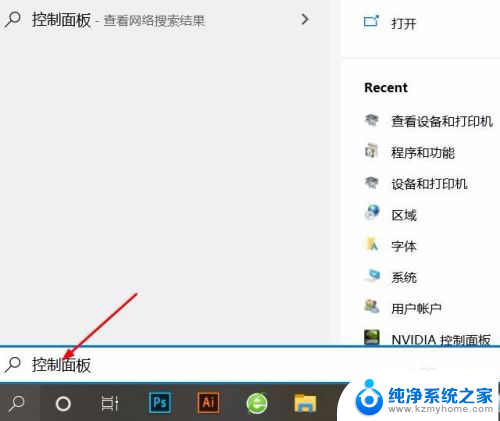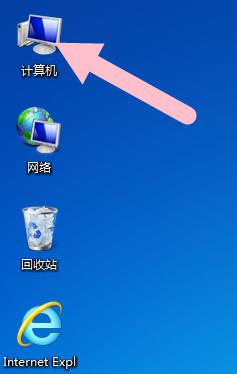怎么在文件夹中创建快捷方式 如何将文件夹创建快捷方式到桌面 Windows 10
更新时间:2023-11-18 13:06:22作者:jiang
怎么在文件夹中创建快捷方式,在Windows 10操作系统中,如何在文件夹中创建快捷方式并将其方便地放置在桌面上呢?创建文件夹的快捷方式可以方便用户快速访问特定的文件夹,提高工作效率,针对这个问题,Windows 10提供了简单而快捷的解决方案。只需几个简单的步骤,你就能轻松地在文件夹中创建快捷方式,并将其快速添加到桌面上。接下来我们将为您详细介绍具体的操作步骤。
步骤如下:
1.第一步:找到要创建桌面快捷方式的文件夹。
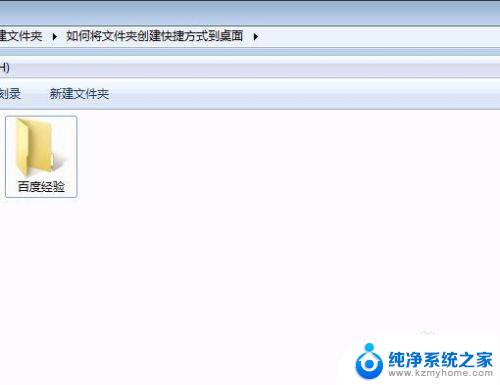
2.第二步:选中文件夹,单击鼠标右键选择“发送到——桌面快捷方式”。
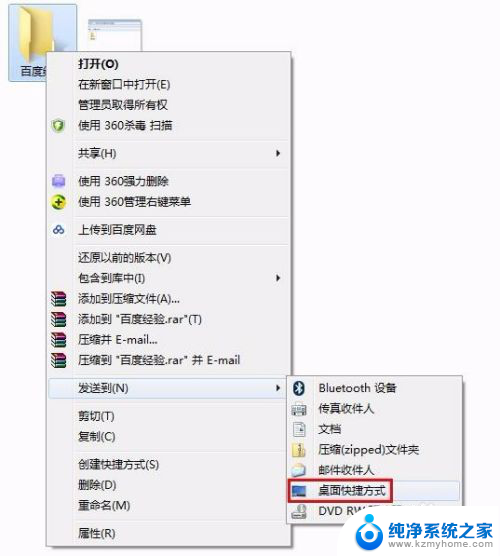
3.如下图所示,桌面快捷方式创建完成。

以上就是在文件夹中创建快捷方式的全部内容,如果你遇到相同问题,可以参考本文中介绍的步骤来解决,希望对大家有所帮助。